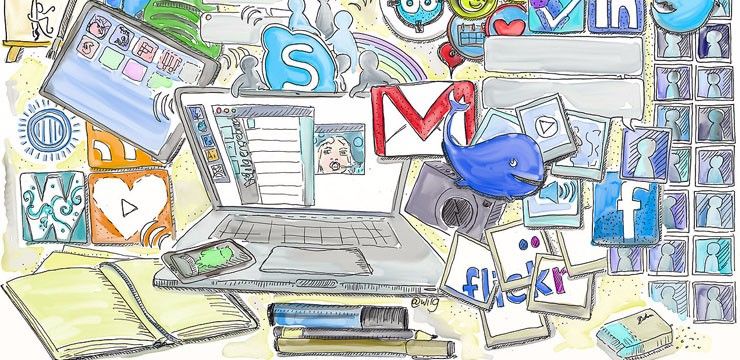Întreruperile de linie vă permit să stocați mai multe date într-o singură celulă, ceea ce poate fi util pentru unele proiecte Excel. De exemplu, dacă doriți să creați foi de lucru unice și creative, rupturile de rând sunt obligatorii. Aflați cum să începeți o nouă linie de text în interiorul unei celule în Excel astăzi.
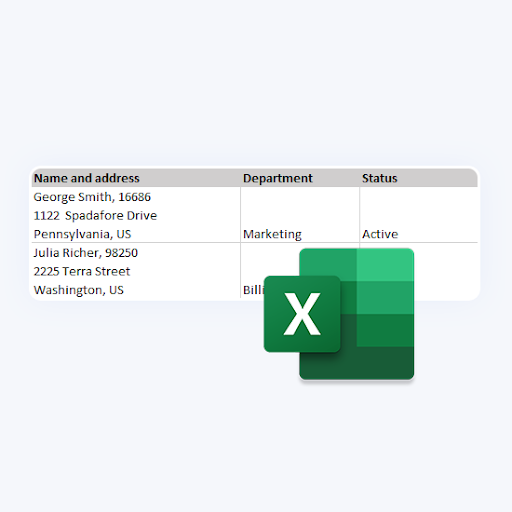
Un exemplu de situație în care este posibil să aveți nevoie de mai multe rânduri de text într-o celulă este etichetele de corespondență, detaliile companiei sau informațiile personale. Aceste lucruri sunt de obicei necesare pentru facturi și alte documente de afaceri.
Din fericire, excela nu vă permite doar să vă ocupați de matematica din spatele foilor de lucru. De asemenea, vă oferă multe opțiuni de personalizare. Întreruperile de linie vă permit să realizați foi de calcul personalizate, profitând în același timp de formulele, diagramele și alte caracteristici puternice ale Excel.
Cum să începeți o nouă linie într-o celulă Excel
Utilizatorii Excel ar putea observa că comanda rapidă de la tastatură Shift + Enter, adesea universală, nu pare să funcționeze cu acest software. În schimb, trebuie să utilizați diferite metode pentru a începe o nouă linie și pentru a obține datele așa cum doriți să apară.
Metodele de mai jos funcționează pentru toate versiunile desktop de Excel. În scopul acestui ghid, vom folosi cele mai recente Microsoft Excel 2019 eliberare. Pentru instrucțiuni mobile, vedeți mai jos.
Metoda 1. Utilizați o comandă rapidă de la tastatură
Cel mai simplu mod de a începe o nouă linie de text sau de a adăuga spațiere între text dintr-o celulă de foaie de lucru este o comandă rapidă. Din nou, „Shift + Enter” nu funcționează în Excel. Va trebui să utilizați o combinație diferită pentru a vă distanța liniile.
butonul Windows nu funcționează pe tastatură
- Primul, dublu click celula în care doriți să introduceți o întrerupere de linie pentru a începe editarea acesteia. Această celulă poate fi goală sau poate conține deja date.
- Poziționați cursorul intermitent în locația din interiorul celulei selectate în care doriți să rupeți linia.

Link imgur - apasă pe Tot + introduce tastele de pe tastatură. Ar trebui să observați imediat că ruptura de linie este introdusă pentru dvs.
Metoda 2. Utilizați instrumentul Căutare și înlocuire
În unele cazuri, este posibil să puteți folosi instrumentul clasic de căutare și înlocuire pentru inserarea întreruperilor de linie. Acest lucru este util dacă aveți date formatate în mod constant și doriți să le defalcați rapid.
În acest exemplu, vom folosi o foaie de date care are o virgulă (,) la fiecare întrerupere de linie dorită. Cu toate acestea, puteți utiliza și alte simboluri. Rețineți că această metodă va înlocui simbolul în întreaga fișă de lucru.
- Selectați toate celulele care conțin datele pe care doriți să le împărțiți în linii noi.
- Comutați la fila Acasă, apoi faceți clic pe Găsiți și selectați butonul din secțiunea Editare din extrema dreaptă.

- Din meniul contextual, selectați A inlocui . Va apărea o nouă fereastră pop-up.

- Pe ecran ar trebui să apară o fereastră pop-up. Tastați a virgulă (,) , și apoi spaţiu ( ) caracter în câmpul „Găsiți ce:”.

- În câmpul „Înlocuire cu:”, apăsați Ctrl + J pentru a introduce un retur de transport. Alternativ, dacă doriți să păstrați virgulele, tastați a virgulă (,) și apoi apăsați comanda rapidă.

- Apasă pe Înlocuiește-le pe toate butonul pentru a formata instantaneu toate câmpurile selectate și pentru a insera întreruperi de linie.
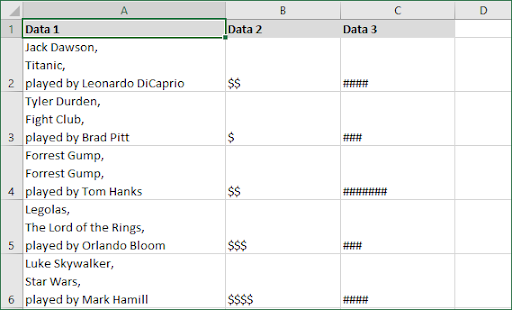
Bacsis : Dacă nu vedeți nicio modificare după finalizarea pașilor de mai sus, nu vă faceți griji! Cel mai probabil, nu aveți activată împachetarea textului. Treceți la următoarea noastră secțiune pentru a afla cum să împachetați textul în Excel.
Metoda 3. Atingeți butonul Linie nouă pe Android
Utilizatorii Android se pot bucura de întreruperi de linie Excel în cea mai mare măsură. Iată instrucțiunile despre cum să inserați o întrerupere de linie în Excel pentru sistemele de operare Android.
- Primul, apasare dubla celula în care doriți să introduceți o întrerupere de linie pentru a începe editarea acesteia. Această celulă poate fi goală sau poate conține deja date.
- Atingeți o dată în locul în care doriți să plasați o întrerupere de linie, apoi atingeți cursorul albastru care apare.

- Atingeți Linie nouă în meniul contextual.

Metoda 4. Pauza de linie pentru iOS
În momentul scrierii, nu puteți începe o nouă linie de text în aceeași celulă când lucrați cu Excel pentru iPhone.
Dacă a fost adăugată o metodă, vom fi siguri că vom actualiza acest articol cât mai curând posibil. Reveniți pentru orice actualizări viitoare cu privire la această problemă sau abonați-vă la buletinul nostru informativ pentru a obține acces din timp la articolele noastre viitoare!
Cum să activați Wrap text în Excel
Pentru a afișa corect întreruperile de linie în Excel, trebuie să activați împachetarea textului. Fără el, celulele vor afișa doar prima linie de text, chiar dacă ați împărțit deja datele în mai multe rânduri.
Acesta este un proces simplu care vă poate scuti de multe dureri de cap. Urmați ghidul de mai jos pentru a afla cum să activați Wrap text în Excel.
- Mai întâi, selectați celula care conține datele dvs. sau selectați mai multe celule la care ați adăugat rupturi de linie.
- Comutați la Acasă fila din panglică. Aceasta este prima filă după butonul de meniu Fișier. Aici, faceți clic pe Încadra textul butonul, așa cum este evidențiat în imaginea de mai jos.

Gânduri finale
Sperăm că acest articol v-a ajutat să învățați cum să inserați o întrerupere de linie în Microsoft Excel. Acum, aveți mai multe moduri de a vă personaliza sau îmbunătăți datele. Nu vă faceți griji - puteți în continuare să sortați, să analizați și să lucrați cu celule, chiar dacă au întreruperi de linie.
Inainte sa pleci
Dacă aveți nevoie de ajutor suplimentar cu Excel, nu ezitați să contactați echipa noastră de servicii pentru clienți, disponibilă 24/7 pentru a vă ajuta. Reveniți la noi pentru mai multe articole informative, toate legate de productivitate și tehnologia modernă!
Dacă ți-a plăcut, înscrie-te la noi pentru a primi promoții, oferte și reduceri la produsele noastre la cel mai bun preț. Primiți cele mai recente știri despre tehnologie în căsuța dvs. de e-mail și fiți primul care citește sfaturile noastre pentru a deveni mai productiv. Introdu adresa ta de email mai jos!
Windows 10 meniul de pornire derulând în jos
Ați putea dori, de asemenea
» Cum se compară două fișiere Excel
» Cum se calculează o valoare P în Excel
» Cum să eliminați liniile de grilă în Excel